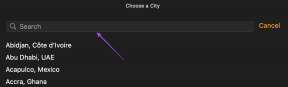8 façons de réparer l'Apple Watch qui ne se connecte pas au Wi-Fi
Divers / / October 07, 2023
Le Apple Watch est un produit innovant, mais cela ne veut pas dire qu’il est exempt de défauts. Nous avons remarqué un quelques bugs, bien que rarement, mais même la seule fois où ils se produisent, c’est frustrant. Nous avons vu cela se produire lorsque notre Apple Watch ne se connectait pas au Wi-Fi, et si vous êtes dans une situation similaire, nous sommes là pour vous aider.

Dans cet article, nous souhaitons vous montrer huit méthodes simples pour résoudre le problème et recommencer à utiliser le Wi-Fi sur votre Apple Watch. Cependant, comprenons mieux le problème et sachons pourquoi votre Apple Watch ne se connecte pas au Wi-Fi en premier lieu.
Pourquoi mon Apple Watch ne se connecte-t-elle pas au Wi-Fi
Voici quelques raisons possibles pour lesquelles votre Apple Watch ne se connecte pas au Wi-Fi.
- Vous avez saisi un mot de passe incorrect pour le réseau Wi-Fi.
- Vous êtes loin du routeur Wi-Fi.
- Votre routeur Wi-Fi est déconnecté d'Internet.
- Votre forfait Internet n'est pas actif.
- Il existe un bug logiciel affectant les services Wi-Fi dans watchOS.
- Il y a un problème avec le composant matériel du routeur Wi-Fi.
Nous développerons les raisons ci-dessus et vous aiderons à résoudre le problème sur votre Apple Watch. Commençons.
Comment réparer l'Apple Watch qui continue de se déconnecter du Wi-Fi
Voici huit méthodes pour résoudre les problèmes de Wi-Fi sur votre Apple Watch. Commençons par simplement redémarrer le Wi-Fi sur votre Apple Watch.
1. Désactivez le Wi-Fi et réactivez-le
Désactiver votre Wi-Fi et créer une nouvelle connectivité entre le routeur Wi-Fi et votre Apple Watch peut aider à résoudre le problème. Par conséquent, voici comment désactiver le Wi-Fi, le réactiver et tenter de vous connecter au réseau Wi-Fi.
Étape 1: Appuyez une fois sur la couronne numérique pour ouvrir la bibliothèque d'applications.
Étape 2: Ouvrez l'application Paramètres (icône d'engrenage).
Étape 3: Appuyez sur Wi-Fi.


Étape 4: Éteignez la bascule, attendez quelques secondes, puis rallumez-la.

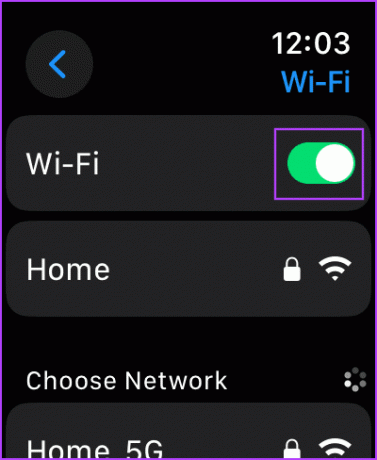
Étape 5: Appuyez sur le réseau Wi-Fi enregistré pour essayer de vous y connecter.
Si cela ne fonctionne pas, passez à la méthode suivante.
2. Oublier et se reconnecter au réseau
La plupart des problèmes Wi-Fi sont résolus en oubliant simplement le réseau enregistré et en s'y reconnectant. Parfois, les configurations réseau de votre appareil peuvent avoir été corrompues et oublier le réseau Wi-Fi efface toutes les informations, paramètres et même le mot de passe.
Par conséquent, tenter de démarrer une nouvelle connexion sur votre Apple Watch peut vous aider à résoudre le problème. Voici comment procéder :
Étape 1: Appuyez une fois sur la couronne pour ouvrir la bibliothèque d'applications.
Étape 2: Ouvrez l'application Paramètres.
Étape 3: Appuyez sur Wi-Fi.


Étape 4: Sélectionnez le réseau Wi-Fi enregistré.
Étape 5: Appuyez sur Oublier.

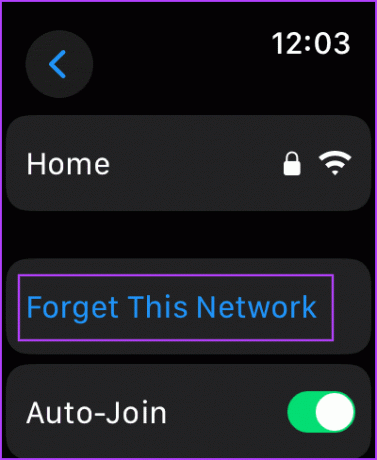
Maintenant, revenez en arrière et essayez à nouveau de vous connecter au réseau.
3. Entrez le bon mot de passe
Assurez-vous de saisir le bon mot de passe pour le réseau Wi-Fi sur votre Apple Watch. Si vous ne vous souvenez pas de votre mot de passe, contactez votre fournisseur de services Internet pour obtenir de l'aide.
Vous pouvez également consulter notre guide pour afficher les mots de passe Wi-Fi enregistrés sur iPhone.
4. Vérifiez la connectivité de votre routeur Wi-Fi
Assurez-vous de disposer d'un plan de connexion Internet actif et vérifiez auprès de votre fournisseur de services Internet si aucun de vos appareils ne peut se connecter au réseau Wi-Fi. De plus, assurez-vous qu’il n’y a aucun problème avec votre routeur Wi-Fi non plus.
5. Redémarrez votre Apple Watch
Si vous redémarrez votre Apple Watch, le bug l'empêchant de se connecter au Wi-Fi peut éventuellement être supprimé. Une fois que vous avez éteint votre Apple Watch, tous les processus sont fermés et relancés une fois allumée. De cette façon, toutes les opérations recommenceront proprement et à nouveau, et votre montre fonctionnera sans aucun problème.
Étape 1: Appuyez une fois sur la couronne numérique pour ouvrir l'écran d'accueil et accéder à Paramètres.
Étape 2: Appuyez sur Général.


Étape 3: Appuyez sur Arrêter. Cela éteint votre Apple Watch.
Étape 4: Maintenant, maintenez enfoncé le bouton latéral pour allumer votre Apple Watch.

6. Mettre à jour l'Apple Watch
Si plusieurs utilisateurs sont confrontés à un problème de connectivité Wi-Fi sur Apple Watch, Apple prendra sans aucun doute note des plaintes et proposera une mise à jour pour résoudre le problème. Par conséquent, mettez à jour votre Apple Watch avec la dernière version de watchOS.
Étape 1: Ouvrez l'application Watch sur votre iPhone.
Étape 2: Appuyez sur Général.


Étape 3: Appuyez sur Mise à jour du logiciel.
Étape 4: Téléchargez et installez une nouvelle mise à jour, si disponible.
Votre Apple Watch doit avoir au moins 50 % du niveau de batterie et être en charge lorsque vous installez la mise à jour.


7. Réinitialiser l'Apple Watch
Si aucune des méthodes ci-dessus ne fonctionne, réinitialisez votre Apple Watch. Cela devrait résoudre le problème lié au logiciel. Cependant, cela effacera toutes les données de votre Apple Watch, y compris vos données d'entraînement. Et à moins d’avoir une sauvegarde, vous ne pouvez pas les restaurer.
Si vous souhaitez quand même continuer, suivez les étapes ci-dessous.
Étape 1: Appuyez une fois sur la couronne numérique pour ouvrir l'écran d'accueil et accéder à Paramètres.
Étape 2: Appuyez sur Général.


Étape 3: Appuyez sur Réinitialiser.
Étape 4: Appuyez sur « Effacer tout le contenu et les paramètres » pour continuer. Si vous y êtes invité, confirmez la suppression.


Si aucune des méthodes ci-dessus ne fonctionne, votre Apple Watch doit faire l'objet d'une réparation. Le service client Apple vous guidera davantage et vous aidera à résoudre le problème. Il peut y avoir une réparation ou un remplacement des pièces responsables de la connexion de votre Apple Watch à un réseau Wi-Fi.
FAQ sur l'Apple Watch qui ne se connecte pas au Wi-Fi
Oui. Apple Watch peut se connecter au Wi-Fi 5 GHz.
Oui. Vous pouvez connecter votre Apple Watch à un point d'accès Wi-Fi depuis votre iPhone.
Non. Vous ne pouvez pas réinitialiser les paramètres réseau sur l’Apple Watch.
Oui. Apple Watch peut suivre les entraînements et les activités même sans Wi-Fi.
Ouvrez l'application Paramètres > accédez à Wi-Fi > activez la bascule pour la connexion automatique.
Rester connecté
Nous espérons que cet article vous a aidé à résoudre le problème de votre Apple Watch et à rester toujours connecté au Wi-Fi. Nous souhaitons cependant Apple a fourni une option « Réinitialiser les paramètres réseau » pour l'Apple Watch, car elle peut nous aider à résoudre rapidement tout problème lié au réseau. problèmes!
Dernière mise à jour le 28 septembre 2023
L'article ci-dessus peut contenir des liens d'affiliation qui aident à soutenir Guiding Tech. Cependant, cela n’affecte pas notre intégrité éditoriale. Le contenu reste impartial et authentique.
SAVIEZ-VOUS
La fonction Scribble de l'Apple Watch permet de dessiner des lettres et des chiffres sur l'écran, qui sont ensuite automatiquement convertis en texte.